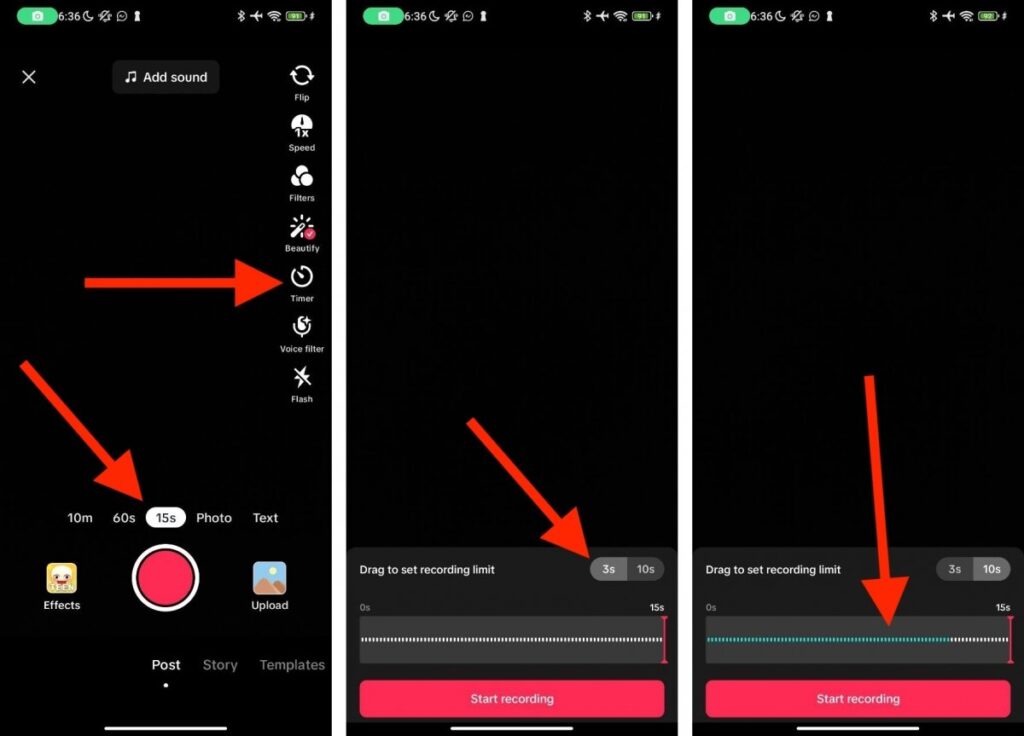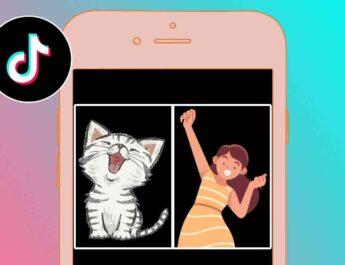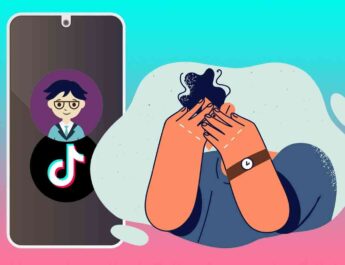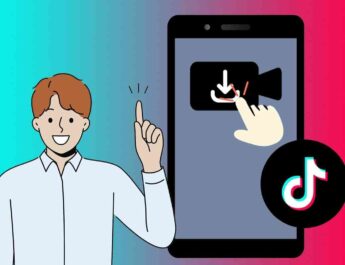У цьому посібнику ми пояснимо, як записувати відео за таймером на TikTok. Ми також опишемо альтернативний метод, який діє практично на будь-якому пристрої. Ми навіть розглянемо деякі випадки, коли цікаво скористатися цією функціональністю. Наші ідеї надихнуть вас записати наступне відео і завантажити його на цю платформу.
Що таке таймер TikTok і для чого він потрібний?
Таймер TikTok – це інструмент, який ви знайдете у вбудованому відеоредакторі, що дозволяє відкласти початок запису. Ця функція аналогічна тій, яка включена в більшість програм камер і самих цифрових камер.
Для чого потрібен таймер TikTok? Строго кажучи, він служить саме тому, що ми згадували в попередньому параграфі: затримці початку запису. Якщо ми побачимо цю функцію з практичної точки зору, таймер TikTok має безліч застосувань.
Ось кілька випадків, коли ви зможете скористатися таймером під час створення контенту:
- Створюйте сцени для відеороликів за сценарієм, в яких ви граєте двох персонажів.
- Виконайте челлендж TikTok, в якому необхідно зробити кілька дублів.
- Розташуйтеся в певній точці кімнати, перш ніж камера почне запис. .
- Автоматично обмежуйте тривалість сцени, зупиняючи запис TikTok.
- Створюйте складні монтажі зі швидкими сценами.
Цікаво, що таймер TikTok доступний лише у відеороликах. Звичайно, це найпоширеніший формат на платформі, але таймер для фотозйомки, без сумніву, також буде корисним. У цьому випадку, якщо ви захочете відкласти спуск затвора, вам не залишиться нічого іншого, як скористатися камерою пристрою.
Нарешті, таймер також включає обмежувач часу, який не дозволяє запису тривати довше, ніж варто було б. Продовжуйте читати, щоб дізнатися не тільки про те, як отримати доступ до таймера, але і про те, як його налаштувати, щоб максимально ефективно використовувати його у своїх творах.
Як встановити таймер TikTok
Як ми вже пояснювали, ви знайдете таймер у розділі створення контенту TikTok. Тому першим кроком для його активації є натискання кнопки «Додатково» (+), яку ви побачите в нижній частині програми.
Як тільки ви опинитеся в камері TikTok, настав час зробити наступне:
- Виберіть один із режимів запису відео. Переконайтеся, що прапорець «Фото» або «Текст» не вибрано.
- Натисніть «Таймер» — елемент, розташований на бічній панелі інструментів.
- Потім виберіть, чи хочете встановити таймер 3 або 10 секунд. Останній варіант зазвичай найбільш зручний, оскільки він потребує найбільшого часу на підготовку запису.
- Наступний крок – вибір ліміту часу. Ви можете змінити його за допомогою повзунка нижче. Максимальний час, який ви можете встановити, відповідає вибраному режиму запису. Тобто якщо ви вирішили створити 15-секундне відео, максимум ви зможете записати його протягом цього часу.
Тепер у вас є все готове для початку запису. Як запустити таймер?
Як встановити таймер для вашого відео в TikTok
Щоб запустити таймер, спочатку необхідно налаштувати запис відео. Бажаєте використати ефект? Чи збираєтеся активувати голосовий фільтр? На яку камеру хочете знімати? Розв’яжіть всі ці питання, а потім встановіть таймер.
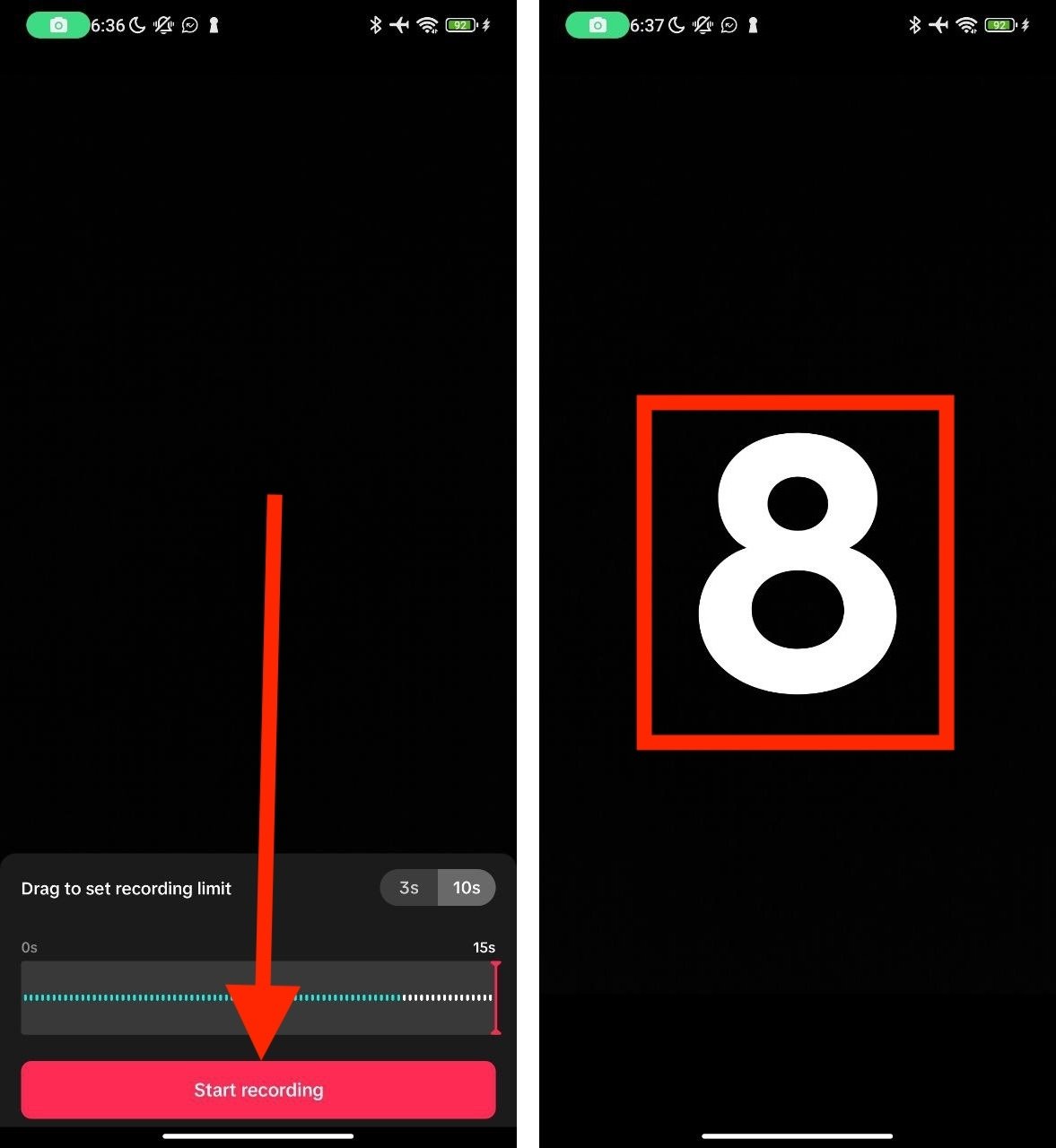 Зворотний відлік у TikTok для початку запису
Зворотний відлік у TikTok для початку запису
Коли у вас все буде готово, включаючи час зворотного відліку та обмеження тривалості відео, зробіть наступне:
- Натисніть кнопку «Почати запис».
- Підготуйте все, що необхідно для відео, наприклад, ваше положення у певній точці або якийсь елемент, який ви хочете показати.
- Погляньте на зворотний відлік.
- Після завершення почнеться запис.
Якщо ви встановили обмеження щодо часу, запис автоматично зупиниться. В іншому випадку зупиніть запис вручну або зачекайте, поки завершиться загальний час вибраного режиму.